ISO est le format d'image disque le plus utilisé pourcréer des copies de disques optiques, y compris de CD, DVD et disques Blu-ray. Le principal avantage de l’ISO par rapport aux autres types de formats d’image réside dans le fait qu’elle n’est pas stockée dans un conteneur de fichiers. En outre, tout le monde peut créer exactement la même copie de disque optique au format ISO en conservant toutes les données réparties dans les secteurs sous leur forme originale. Atelier ISO est un utilitaire tout-en-un pour extraire des fichiers deImages de disque ISO, sauvegarde de données sur disque optique au format ISO et CUE, conversion de l'ISO en différents formats d'image, puis gravure de l'image ISO sur un CD, un DVD et un disque Blu-Ray. Si vous utilisez plus de 2 applications pour effectuer l’une de ces opérations avec des fichiers ISO, ISO Workshop est une application qui vaut la peine d’être essayée.
L'interface principale est conçue pour être minimale. Les quatre tâches - Extraire, Sauvegarder, Convertir et Graver - sont alignées sur l'écran principal. Un clic sur le type de tâche ouvrira une nouvelle fenêtre, affichant les options pour effectuer les opérations respectives.

Dans la fenêtre Tâche d'extraction, chargez un fichier image ISO enen cliquant sur le bouton Charger. Une fois chargé, il répertorie les fichiers et les dossiers sous-jacents, en attendant que l'utilisateur clique sur le bouton Extraire pour commencer à extraire les données en une fois. Néanmoins, si vous souhaitez extraire des fichiers et des dossiers spécifiques, cliquez avec le bouton droit de la souris sur le dossier / fichier et sélectionnez Extraire.
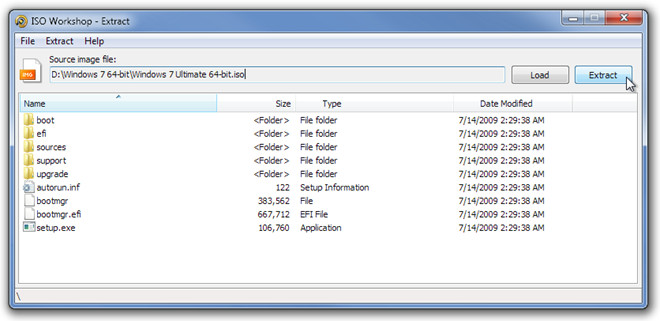
Pour ramener l'écran principal de n'importe quelle tâchefenêtre, dans le menu Fichier, cliquez sur Accueil. Créer une sauvegarde de l'image du disque est facile. Après avoir inséré le disque dans le lecteur de disque optique, spécifiez le fichier image de destination, sélectionnez le format d'image ISO ou BIN, puis cliquez sur Sauvegarder pour lancer le processus.
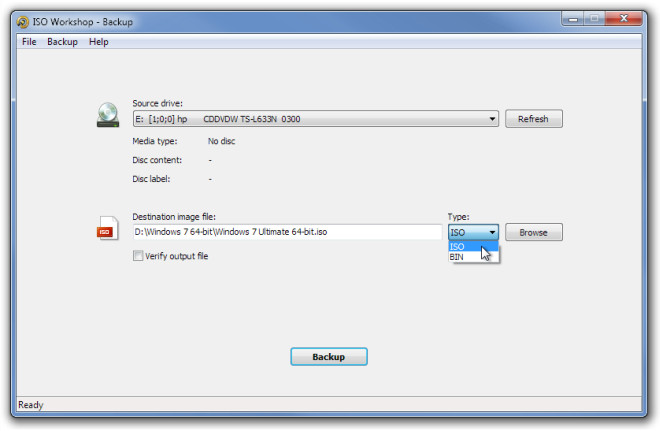
Il permet de convertir des fichiers image au format BIN et ISO. En plus de la conversion, il peut vérifier le fichier de sortie pour vérifier l’image de disque résultante afin de détecter tout type de divergence.
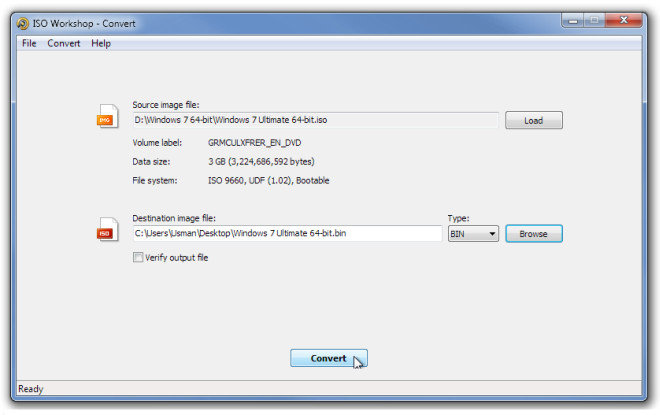
Graver des images de disque ISO sur des disques optiques est facileaussi. Une fois le fichier image ISO chargé, le système de fichiers et la taille totale des données s'affichent. Avant de lancer le processus de gravure, assurez-vous que le disque optique inséré est effacé. En cas de doute, cliquez sur Effacer pour effacer complètement le disque, puis sur Graver pour graver le fichier ISO spécifié sur un disque optique.
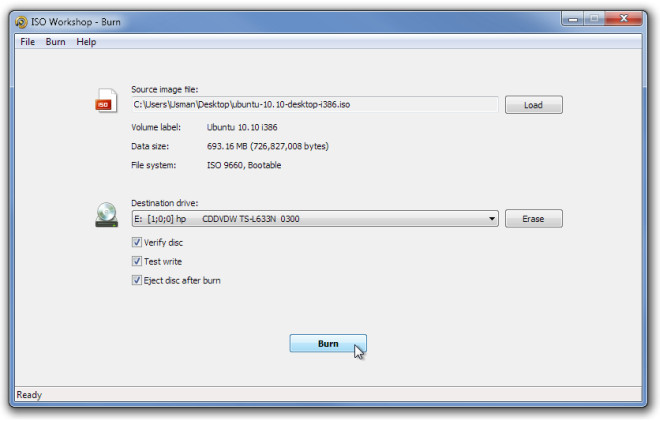
Cela fonctionne toutes les versions de Windows, y compris Windows 7.
Télécharger l'atelier ISO













commentaires